Chia sẻ dữ liệu Excel với tài liệu Word
Tìm hiểu cách chia sẻ dữ liệu Excel với tài liệu Word và các tệp khác.
Dán
Thông thường, bạn sẽ chỉ cần dán dữ liệu Excel tĩnh vào tài liệu Word.
-
Chọn dữ liệu Excel.
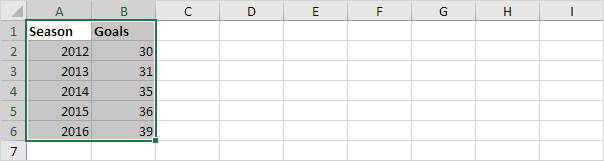
-
Bấm chuột phải, sau đó bấm Sao chép (hoặc nhấn CTRL + c).
-
Mở tài liệu Word.
-
Nhấn CTRL + v.
-
Nhấp vào biểu tượng ở góc trên bên trái của bảng và thêm đường viền.
Kết quả.
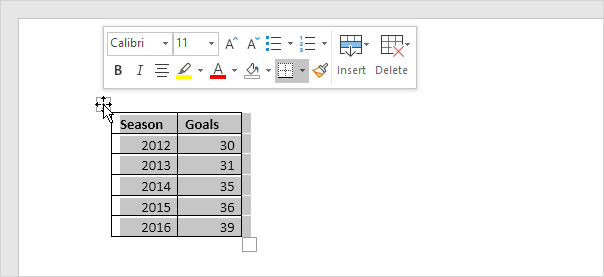
Lưu ý: Để xóa bảng, bấm chuột phải vào biểu tượng ở góc trên bên trái, sau đó bấm Xóa bảng.
Bạn cũng có thể liên kết dữ liệu nguồn trong Excel với dữ liệu đích trong Word. Nếu bạn thay đổi dữ liệu trong Excel, dữ liệu trong Word sẽ được cập nhật tự động.
-
Lặp lại các bước từ 1 đến 3 ở trên.
-
Trong Word, trên tab Trang đầu, trong nhóm Bảng tạm, bấm Dán.
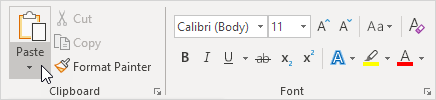
-
Nhấp vào Dán Đặc biệt.
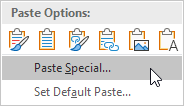
Hộp thoại Dán Đặc biệt xuất hiện.
-
Nhấp vào Dán liên kết, Định dạng HTML.
-
Nhấp vào OK.
-
Nhấp vào biểu tượng ở góc trên bên trái của bảng và thêm đường viền.
Kết quả.
-
Thay đổi dữ liệu Excel.
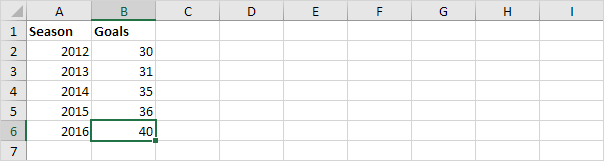
Kết quả.
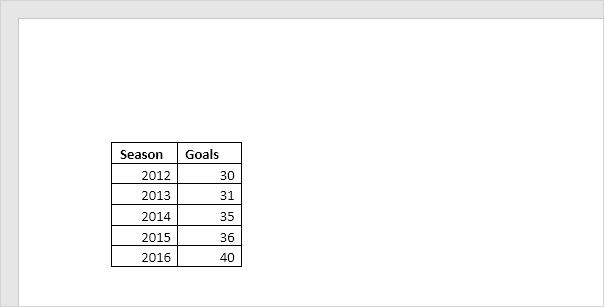
Lưu ý: Trong Word, bấm chuột phải vào biểu tượng ở góc trên bên trái của bảng, sau đó bấm Đối tượng trang tính được liên kết, Liên kết để khởi chạy hộp thoại Liên kết. Tại đây, bạn có thể ngắt liên kết, thay đổi vị trí của tệp Excel, v.v.